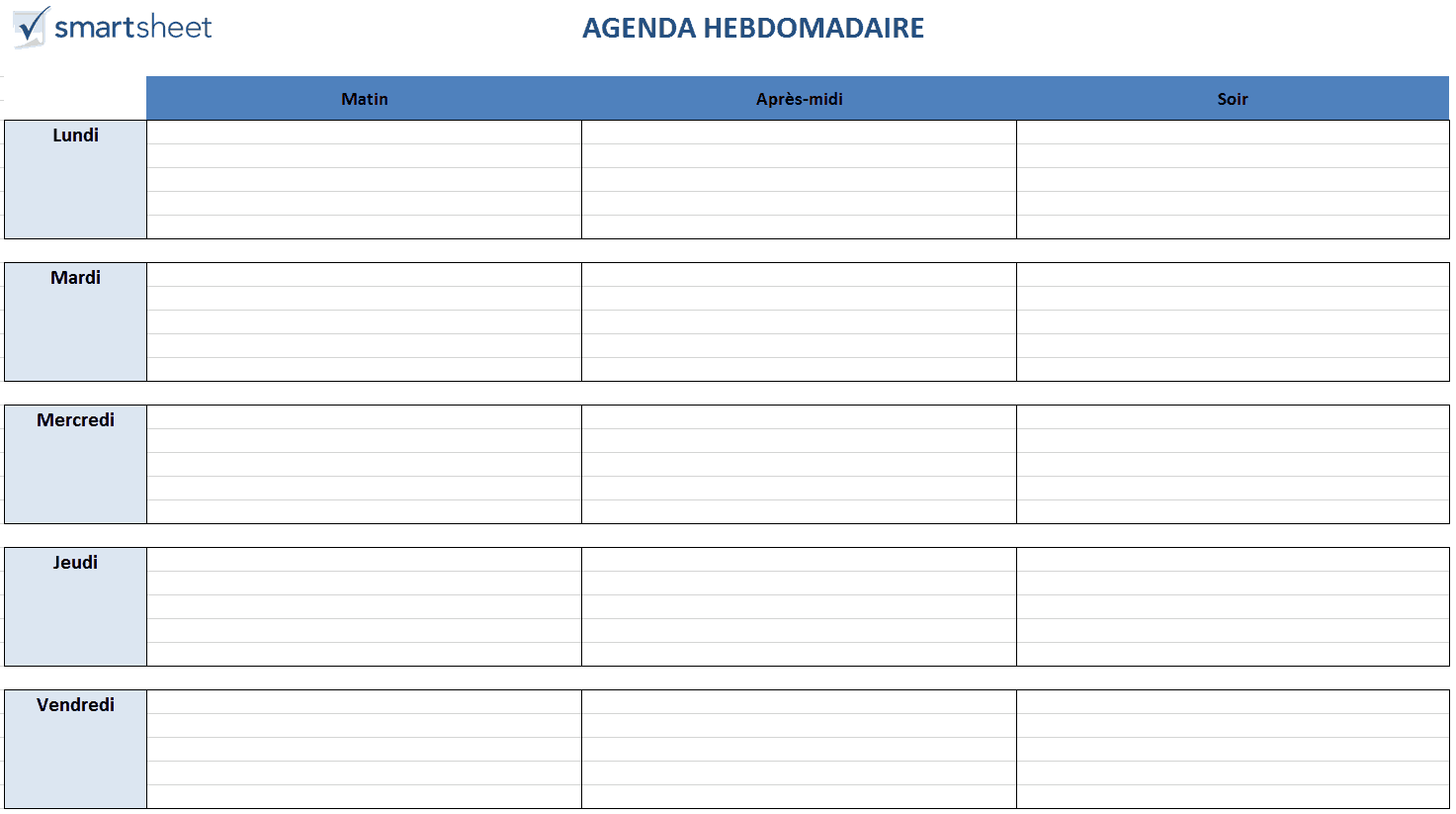Téléchargez des modèles de calendrier journalier, hebdomadaire et mensuel pour Excel
Vous pouvez trouver une variété de modèles de calendrier dans Excel, qu’il s’agisse de calendriers mensuels, de calendriers montrant les jours de la semaine, et de calendriers avec notes. Ces modèles sont prédéfinis et mis en forme, prêts à recevoir vos propres informations
Avec tant de modèles de calendrier disponibles, comment saurez-vous lequel est le plus simple à utiliser ? Nous les avons tous trier et avons sélectionné les meilleurs modèles de calendriers journaliers, hebdomadaires, et mensuels pour Excel.
Modèle de calendrier hebdomadaire dans Excel
Dans un modèle de calendrier journalier Excel, chaque jour est divisé en matin, après-midi et soir, et vous pouvez ajuster l’espace que vous souhaitez assigner à chaque bloc journalier.
Utilisations fréquentes :
- Horaire hebdomadaire de cours : Ayez une vue d’ensemble de tous vos cours de la semaine avec un horaire détaillé de cours. Vous pouvez rapidement remplir les informations, tel que le nom du cours, le lieu et l’heure de ce cours, et mieux gérer vos horaires pendant la semaine.
- Calendrier d’entretien/des tâches ménagères : Organisez votre liste d’entretien et de tâches ménagères en imprimant un modèle hebdomadaire de calendrier et en y ajoutant les tâches pour chaque jour, tel que passer l’aspirateur, balayer, épousseter, etc. et en assignant chaque tâche. C’est une méthode simple de voir toutes les tâches ménagères prévues pour la semaine et à qui elles sont assignées.
- Horaire de travail hebdomadaire des équipes : Assurez-vous que les personnes appropriées travaillent à l’horaire prévu grâce à un horaire de travail hebdomadaire. Assignez chaque personne à une équipe et indiquez leur poste (responsable, caissier, réceptionniste, support, etc.). Vous pourriez même ajouter une colonne montrant le nombre total d’heures pour faire le suivi de la quantité de travail des employés.
- Itinéraire de voyage : Ne manquez plus jamais un vol, un train ou un bus. Faites le suivi des villes de départ et d’arrivée, des numéros de vol, de l’emplacement des aéroports, des réservations d’hôtel, et bien plus grâce à un modèle d’Itinéraire de voyage. Toutes vos informations importantes seront groupées en un seul endroit, vous permettant d’être à l’heure et au courant des détails.
- Calendrier de projet : Coordonnez tâches, livrables, dates d’échéance, responsables, et plus grâce à un calendrier de projet. Assurez-vous que vos projets s’achèvent à temps et gérez l’allocation des ressources sur une semaine de travail.
Modèle de planning journalier pour Excel
Un modèle de calendrier journalier s’étend généralement de dimanche à samedi et inclure une durée en heures, en incréments de 30 minutes. Ce type de calendrier vous donnera le niveau de détail le plus détaillé, vous permettant de faire le suivi de la tâche la plus petite pendant la journée.
Utilisations courantes :
- Planning personnel de rendez-vous/de réunions : gérez tous vos rendez-vous et réunions personnels de façon journalière, d’heure en heure. Imprimez le calendrier quotidien et mettez-le dans votre sac à main, ou porte-monnaie, facilement accessible.
- Planning de choses à faire : Au lieu de faire une liste sans fin de tout ce que vous avez à faire, organisez-les et distribuez-les sur la semaine pour savoir ce que vous devez faire chaque jour. Organisez votre liste en fonction des heures de la journée et barrez-les lorsque vous les avez achevées.
- Calendrier de repas de votre bébé : Inscrivez les heures exactes auxquelles vous nourrissez votre bébé au cours de la journée pour vous assurer que vous respectiez les horaires précis. Vous pouvez aussi noter le nombre total de repas de bébé chaque jour.
Modèle de calendrier mensuel dans Excel
Un calendrier mensuel fournit une vue de haut niveau du mois entier. Chacun des 12 mois de 2016 sont typiquement sur une feuille différente dans un fichier Excel.
Utilisations courantes :
- Maintenance saisonnière: Rappelez-vous de nettoyer la chaudière, de nettoyer les gouttières, de vérifier le système d’air conditionné. Ajoutez tous les éléments dont vous devez faire le suivi au début de l’année calendaire et affichez le calendrier dans votre garage ou sur le réfrigérateur.
- Plan des repas au mois : Planifiez vos repas pour tout un mois grâce à un plan de repas. Incluez le petit-déjeuner, le déjeuner, le diner, et des idées de snack pour chaque jour et imprimez le plan lorsque vous allez au magasin pour une liste prête à être utilisée.
- Calendrier de planning d’événement: Utilisez un calendrier mensuel de planning d’événement pour coordonner des centaines d’activités et de tâches qui doivent être accomplies pour la date clé. Ajoutez la date d’échéance et les responsables pour assurer que vous finirez à temps.
Modèles de calendriers hebdomadaires dans Smartsheet
Ces modèles de calendrier, agenda ou planning hebdomadaire couvrent la semaine entière, de lundi à dimanche. Beaucoup de modèles utilisent une hiérarchie pour organiser les informations, avec des lignes rétractables pour que vous puissiez cacher ou afficher certaines dates et tâches.
Tous ces modèles illustrent les fonctionnalités de collaboration de Smartsheet. Par exemple, dans le modèle intitulé Horaire journalier de cours, vous pouvez assigner un code couleur à vos cours pour que vous puissiez rapidement visualiser votre calendrier pour la semaine. Dans le modèle Plan de repas à la semaine, vous pouvez facilement joindre des liens vers vos recettes favorites auxquelles vous pourrez accéder facilement. Et dans le modèle de Calendrier hebdomadaire de nettoyage de maison, vous pouvez assigner des tâches ménagères à certaines personnes pour organiser votre famille.
Plan de repas à la semaine
Calendrier hebdomadaire de nettoyage de maison
Horaire hebdomadaire de cours
Horaire journalier de travail
Planning hebdomadaire simple
Horaire de travail hebdomadaire des équipes
Itinéraire de voyage
Modèles de calendriers journaliers dans Smartsheet
Les calendriers journaliers dans Smartsheet sont organisés en incréments de 30 minutes, de 7h à 21h. Si vous souhaitez que le calendrier couvre plus ou moins de temps, cliquez avec le bouton droit de la souris sur une cellule et sélectionnez « Insérer une ligne » ou « Supprimer la ligne ». Utilisez les symboles en forme d’étoiles dans le modèle intitulé « Liste des tâches journalières » pour désigner la priorité et établir des rappels pour vos réunions et rendez-vous journaliers, et pour vos tâches journalières pour ne jamais rien manquer.
Modèles de calendriers mensuels dans Smartsheet
Ces calendriers mensuels incluent tous les mois de l‘année pour 2016, et vous pouvez ajuster l’espace que vous souhaitez résumer pour chaque mois en ajoutant ou supprimant des lignes. Si vous voulez modifier les dates du calendrier (par exemple changer l’année), entrez tout simplement les deux ou trois premières dates manuellement, puis sélectionnez ces cellules et faites glisser le coin droit en bas de la cellule jusqu’en bas pour remplir le reste automatiquement.
Menez des discussions directement depuis votre modèle de calendrier de projet pour désengorger votre boîte de réception, automatiquement créer des diagrammes de Gantt, et utiliser des symboles pour communiquer rapidement des statuts, des priorités, et le progrès.
Calendrier mensuel de planning d’événements
Calendrier mensuel de projet avec Gantt
Quel modèle de calendrier utiliser ?
Une fois que vous décidez d’utiliser un modèle de calendrier journalier, hebdomadaire, ou mensuel, vous devez ensuite choisir une structure, un type de durée (souhaitez-vous Lundi-Vendredi, ou Dimanche-Samedi ?), les fonctionnalités de partage, et d’impression. Avec tous ces facteurs à considérer, il peut être difficile de savoir quel modèle de calendrier utiliser.
Voici quelques éléments à considérer alors que vous recherchez un modèle de calendrier :
1. Quelle est votre période de temps et durée ?
Vous devez tout d’abord décider si vous avez besoin d’un modèle journalier, hebdomadaire, ou mensuel. Le calendrier journalier est le seul modèle ayant une durée en heures (en incréments de 30 minutes), la durée du calendrier hebdomadaire est divisée en matin, après-midi, et soirs, et le modèle mensuel est le moins précis, avec une durée en jours..
Les événements, tâches, ou projets que vous devez suivre sur votre calendrier dicteront le type de modèle dont vous avez besoin. Si vous devez organiser des activités ou rendez-vous, le calendrier journalier sera le plus efficace. S’il vous faut faire le suivi de tâches à long-terme ou d’événements à répétition, considérez un modèle qui couvre une période de temps plus longue.
2. Combien de personnes l’utiliseront ?
Pensez aux personnes avec lesquelles vous devrez partager votre calendrier. Est-ce un document personnel que vous utiliserez pour faire le suivi de vos propres tâches et travail à faire ? Est-ce un calendrier de tâches ménagères que vous devez imprimer et suspendre sur le réfrigérateur ou envoyer par email à votre conjoint(e) ou à vos enfants ? Ou, utiliserez-vous ce calendrier au travail, en y collaborant et en le modifiant avec vos collègues et collaborateurs externes ?
En général, si vous avez besoin de partager votre calendrier avec plus d’une personne, vous devriez rechercher une version en ligne du modèle pour que vous puissiez le partager, y collaborer et le modifier en temps réel. S’il s’agit d’un calendrier personnel, assurez-vous alors qu’il fournit des fonctionnalités robustes de personnalisation et d’impression qui correspondront à tous vos besoins..
3. Combien d’événements ou de projets doivent être gérés ?
Bien que vous puissiez choisir avec précision la durée de votre calendrier, vous devez aussi identifier le niveau de détail que vous devez ajouter à votre modèle et le nombre d’éléments que vous souhaitez inclure.
Pour avoir une idée de la complexité de vos événements ou projets, notez un ou deux éléments que vous anticipez ajouter à votre calendrier. Inscrivez tous les détails que vous devez inclure (nom de l’élément, détails, assigné à, date due, lieu, information de contact, etc.). Cet exercice vous donnera une idée de l’espace dont vous avez besoin sur votre calendrier. Si vous en rester à une vue de haut niveau des détails, vous pourriez utiliser le calendrier mensuel. Si vous faites le suivi de multiples tâches chaque jour, il se peut que le modèle de calendrier journalier soit plus approprié.
Comment personnaliser votre modèle dans Excel
Il est facile de personnaliser votre modèle de calendrier journalier, hebdomadaire, ou mensuel dans Excel. Vous pouvez utiliser un code couleur pour certains éléments, tels que les rendez-vous, ou les anniversaires, ou modifier la taille et le type de la police. Vous pouvez même ajouter un logo au calendrier si vous l’utilisez pour le travail ou les clients.
1. Formatez la police de caractère
- Pour modifier la taille de la police des en-têtes, surlignez tout d’abord tous les en-têtes. Sous l’onglet « Accueil », vous pouvez mettre en forme le type et la taille de la police.
- Pour mettre en forme la date ou les marqueurs d’heure, surlignez la colonne entière ou toutes les boîtes de dates. Sous l’onglet « Accueil », vous pouvez ajuster le type et la taille de police.
2. Changer les couleurs
Vous pouvez changer les couleurs de la police de caractère ou d’arrière-plan dans votre calendrier. Utiliser un code de couleur peut être particulièrement utile pour marquer certains types d’événements ou de tâches.
- Pour changer la couleur d’arrière-plan d’un en-tête, surlignez la ligne entière, cliquez sur l’icône en forme de pot de peinture, et sélectionnez la couleur de remplissage.
- Pour assigner un code couleur à un événement, tapez une tâche ou un rendez-vous dans une boîte de date. Puis, sélectionnez le texte, cliquez sur l’icône en forme de pot de peinture, et choisissez la couleur approprié.
3. Ajouter une photo
Personnalisez votre calendrier en ajoutant des images, tel que le logo de votre société.
- Sous l’onglet « Insérer », cliquez sur « Images ». Téléchargez l’image que vous souhaitez utiliser.
- L’image sera ajoutée à votre feuille de calcul et vous pouvez la faire glisser où vous le souhaitez n’importe où sur la feuille.
Si vous souhaitez ajouter votre logo ou une photo au haut du calendrier, il se peut que vous deviez ajouter un peu plus de place pour que l’image s’affiche correctement.
- Cliquez avec le bouton droit de la souris sur la première ligne de la feuille et sélectionnez « Insérer ».
- Cliquez sur « Ligne entière ».
- Répétez en fonction du nombre de nouvelles lignes que vous souhaitez.
- Pour que l’arrière-plan des nouvelles lignes soient blanc, surlignez les nouvelles lignes, cliquez sur l’icône en forme de pot de peinture, et sélectionnez blanc.
- Pour enlever les lignes de grille au-dessus de la ligne de titre, sélectionnez la ligne de titre, cliquez sur l’icône de grille, et cliquez sur les options avec les lignes de grille enlevées.
À présent, vous avez un espace blanc supplémentaire vous permettant de faire glisser votre image vers le haut.
Modèles imprimables ou en ligne
Outre trouver le meilleur modèle de calendrier qui vous convient, il vous faudra aussi penser aux capacités d’impression et de collaboration en ligne.
De nombreuses personnes impriment leur calendrier et les mettent sur un réfrigérateur ou un mur. Ou, pour des calendriers tels qu’un planning de choses à faire, de rendez-vous ou de réunions, certains les mettent dans leurs sac à main, ou leurs portes-feuilles pour y accéder facilement.
Bien qu’il soit utile d’imprimer et d’afficher le calendrier que tout le monde puisse voir, un calendrier en papier peut rendre votre vie plus chaotique et plus désorganiser. Si vous oubliez ou perdez le calendrier, il vous faut tout recommencer. Si quelqu’un veut le modifier ou y ajouter quelquechose, vous ne saurez pas qui l’a fait, sauf si vous reconnaissez leur écriture. Et, avec un espace limité, votre calendrier peut être rapidement rempli et désorganisé avec de multiples modifications et ajouts.
Pour avoir un accès garanti, 24 heures sur 24 heures, 7 jours sur 7, cherchez une solution de collaboration dans le cloud. Vous souhaitez voir et modifier votre calendrier où que vous soyez, sur un smartphone ou un ordinateur.
Et vous économiserez un tas de papier en utilisant un calendrier en ligne. Si vous partagez votre calendrier avec de multiples personnes, un outil en ligne simplifiera la communication et les modifications. Vous pouvez faire le suivi des modifications et contrôler les niveaux de de permissions, spectateur, éditeur ou administrateur.
Et beaucoup d’outils en ligne ont des fonctionnalités qui amélioreront votre calendrier considérablement. Vous pouvez mener des discussions directement dans l’outil, établir des rappels ou des notifications, passer de la vue normal, à la vue Gantt, ou calendrier, ou ajouter des pièces jointes.
Créez des calendriers simples et collaboratifs avec Smartsheet
Smartsheet est inspiré par les outils de gestion du travail avec des fonctionnalités robustes de collaboration et de communication. Avec des douzaines de modèles préétablis et ses capacités de partage, Smartsheet est parfait pour des planning de liste de choses à faire ou des plans de projets plus complexes. Et les modèles sont faciles à personnaliser – cliquez simplement avec le bouton droit de la souris sur n’importe quel en-tête de colonne et double-cliquez sur n’importe quelle cellule pour ajouter votre propre information. Vous pouvez aussi changer les couleurs, la police de caractère, et passer de la vue en grille, à la vue en Gantt et à la vue calendrier.
Voici 14 modèles de calendrier dans Smartsheet :
La solution la plus simple pour créer un calendrier
De la simple gestion de tâches et de projets à la gestion complexe de ressources et de portefeuilles, Smartsheet vous aide à améliorer la collaboration et à accélérer le travail. Vous avez ainsi les moyens d'accomplir plus de travail. La plateforme Smartsheet facilite la planification, la capture, la gestion et la création de rapports sur le travail depuis n'importe où, ce qui permet à votre équipe d'être plus efficace et d'accomplir plus. Créez des rapports de synthèse sur les métriques clés et obtenez de la visibilité en temps réel quant au travail grâce aux rapports de synthèse, aux tableaux de bord et aux flux de travail automatisés conçus afin d'aider votre équipe à rester connectée et informée. Quand les équipes bénéficient de clarté quant au travail en cours, elles peuvent accomplir bien plus dans le même temps. Essayez Smartsheet gratuitement, dès aujourd'hui.